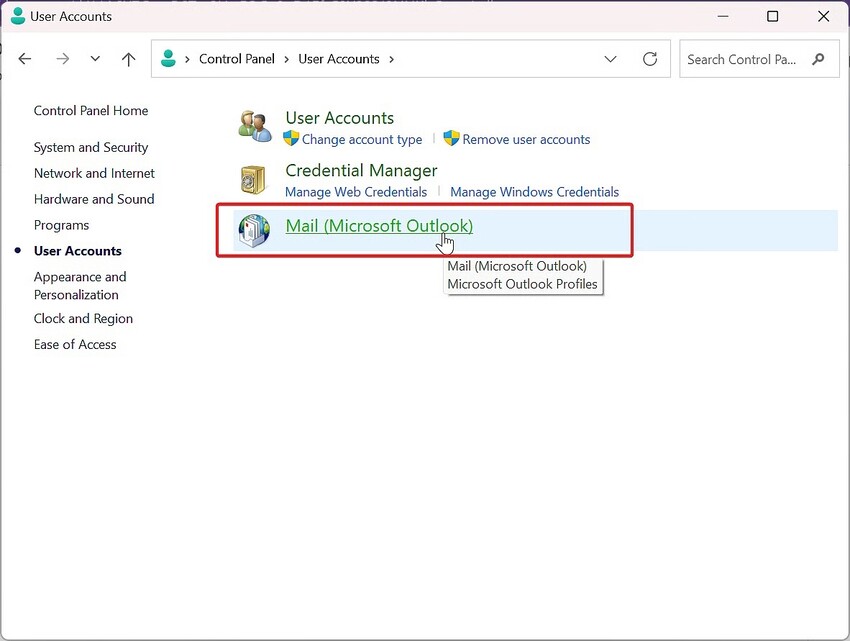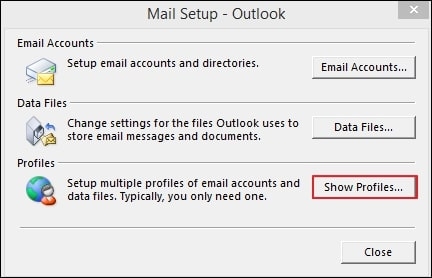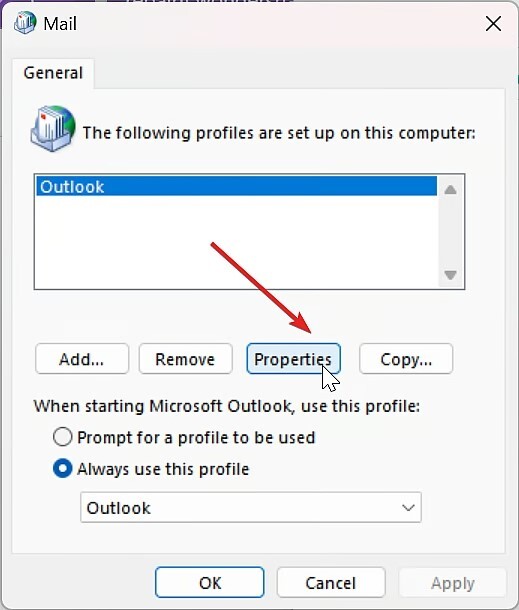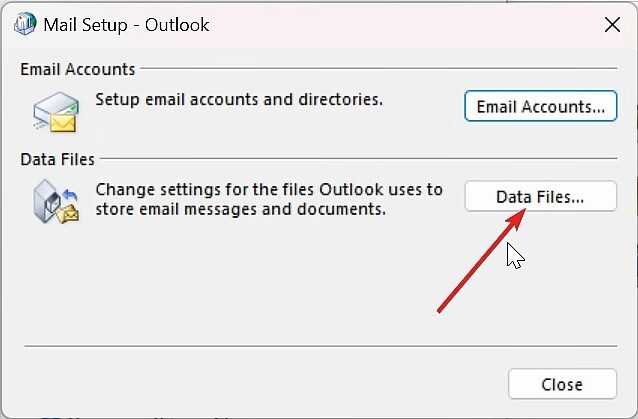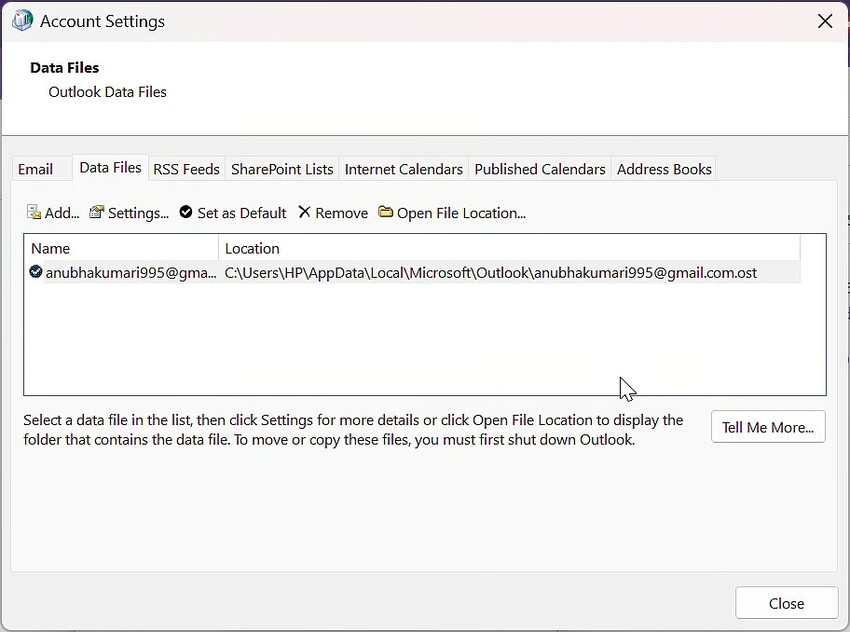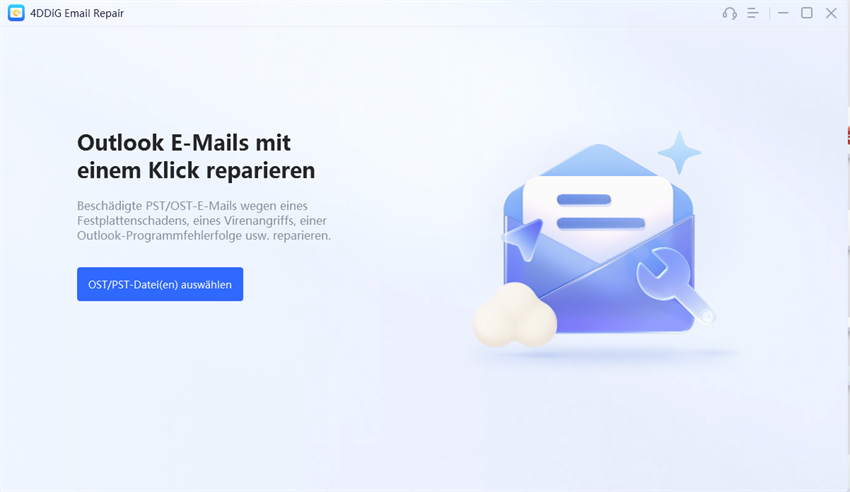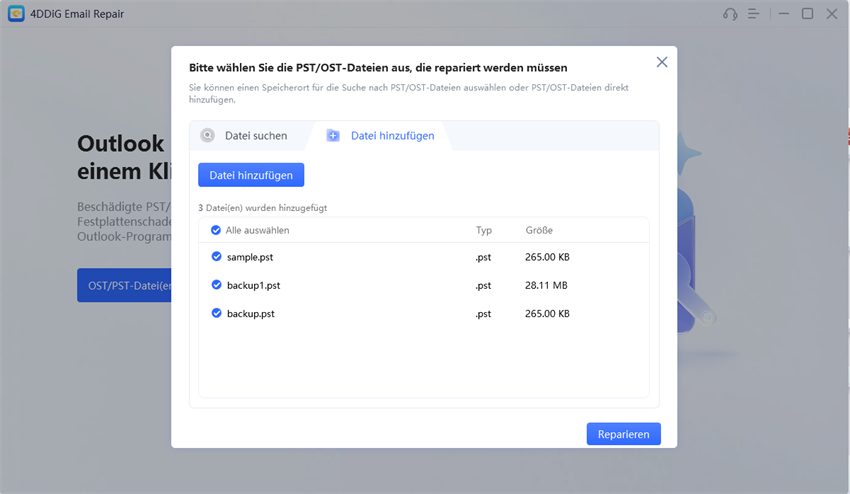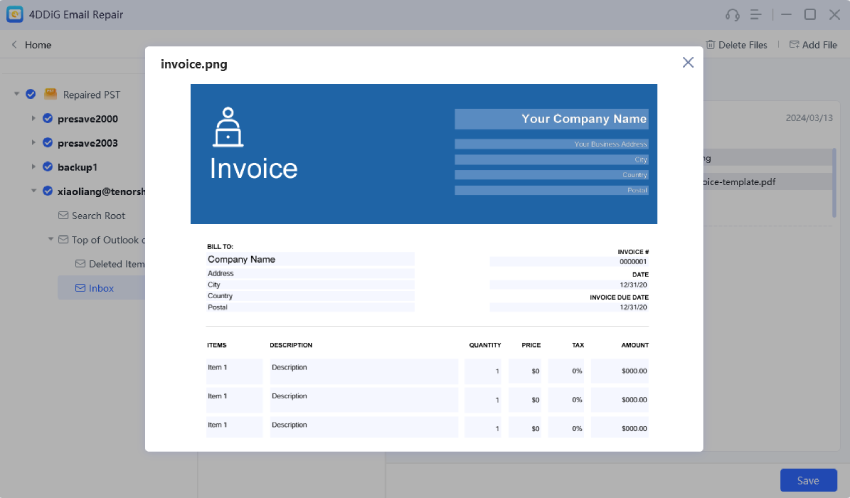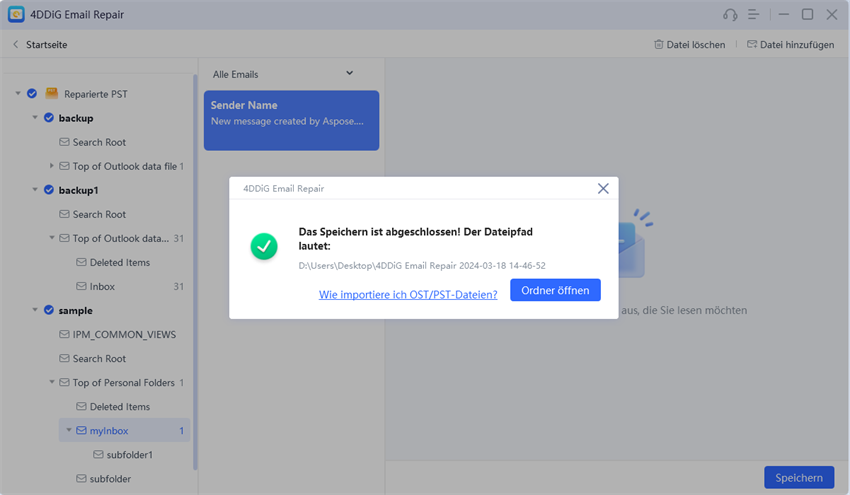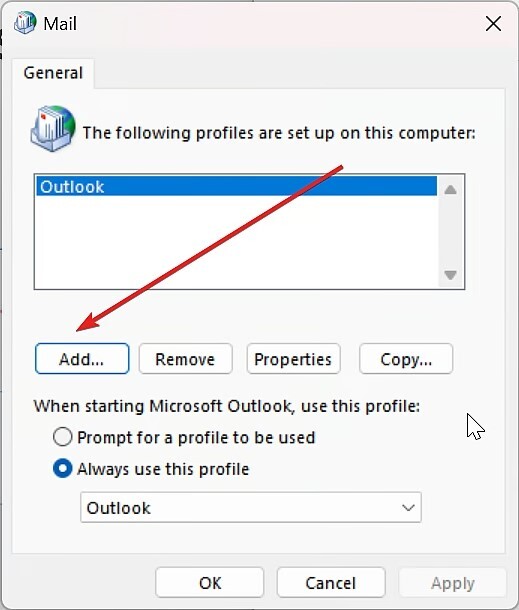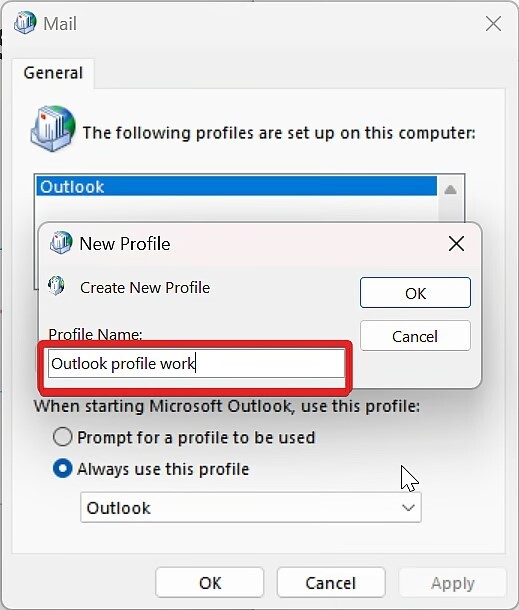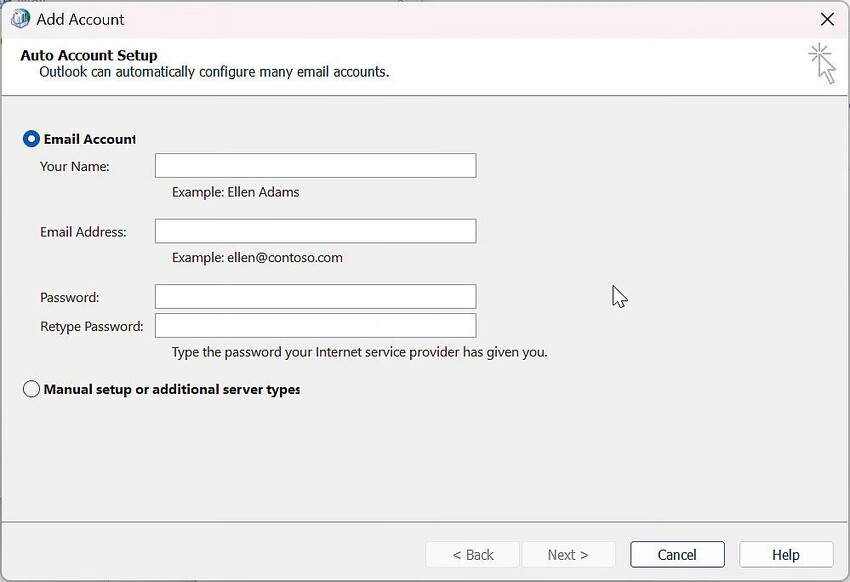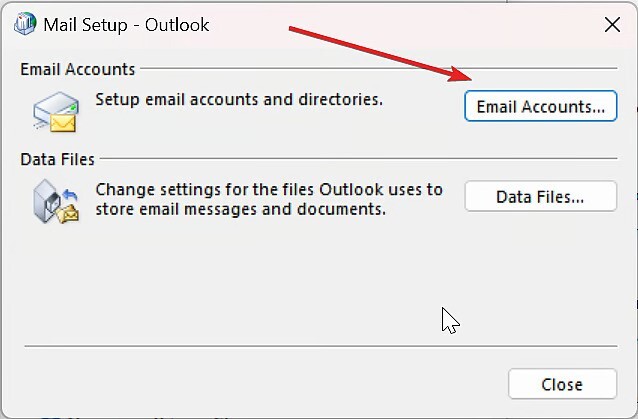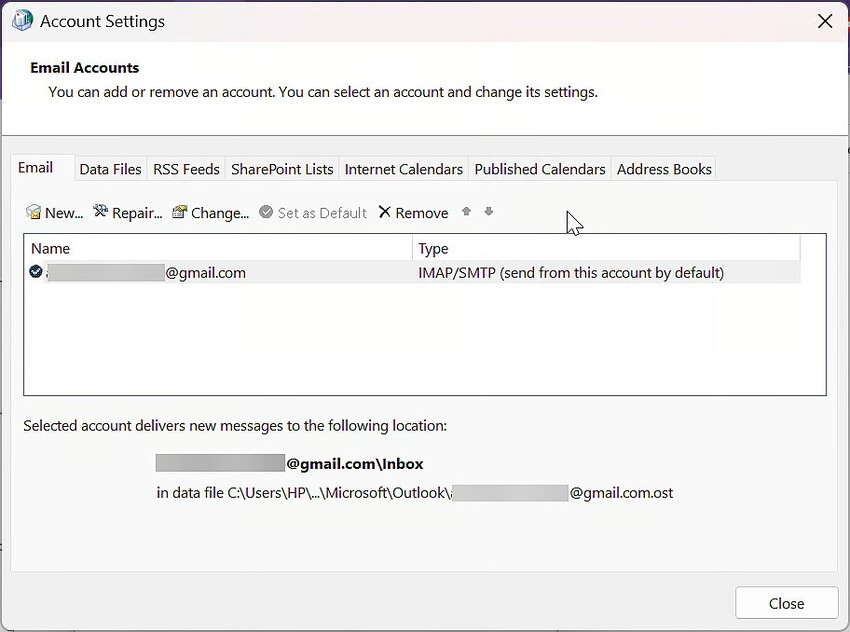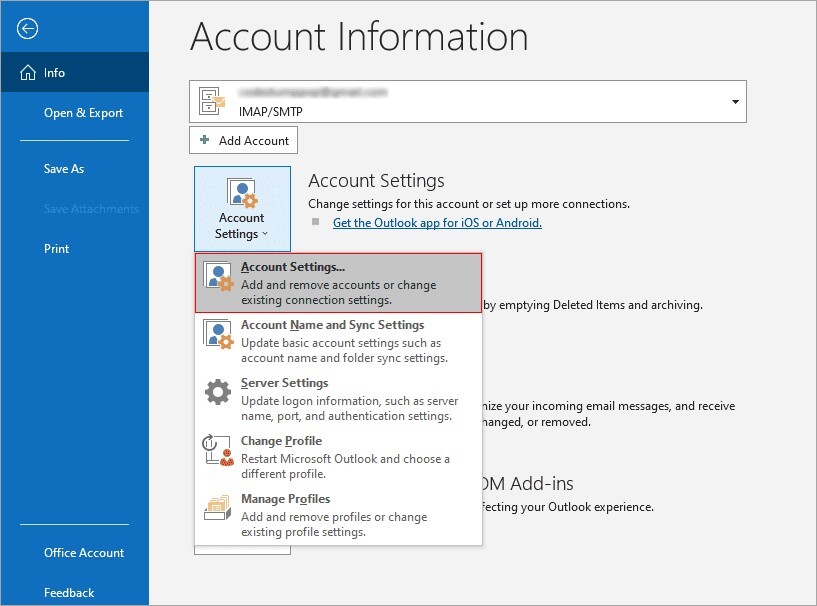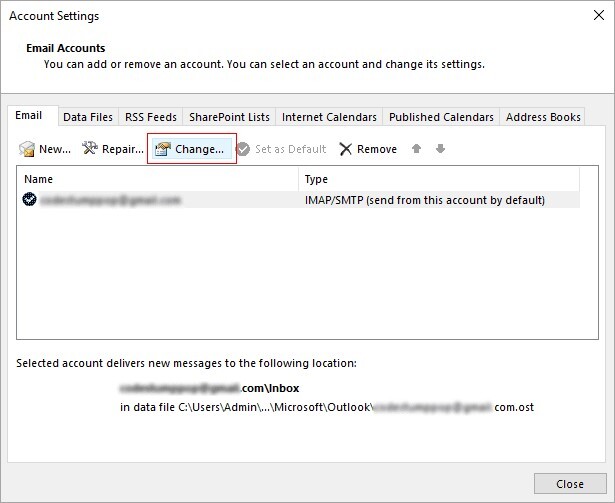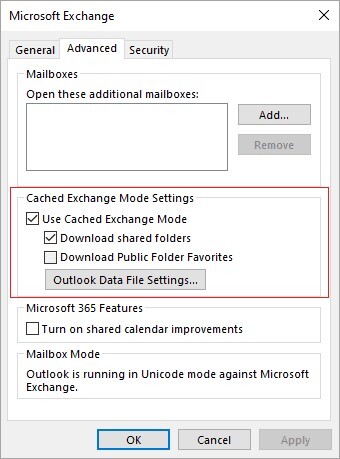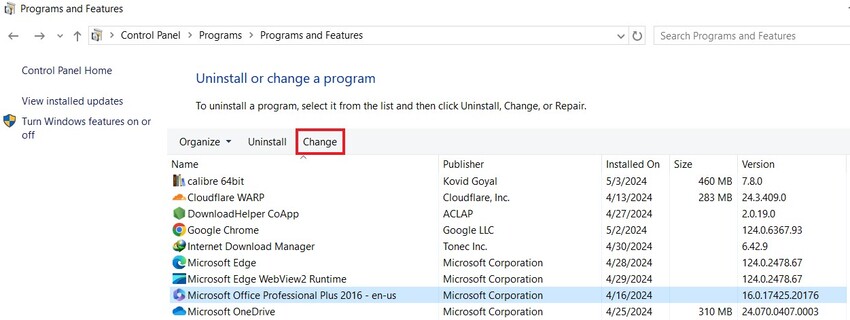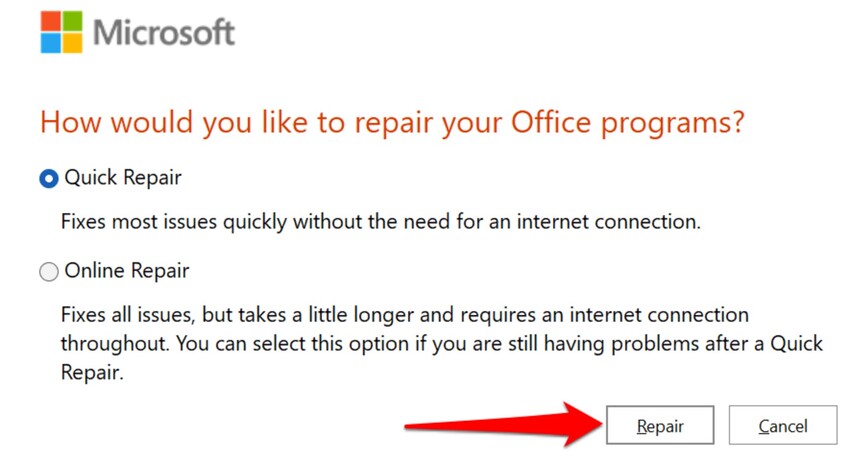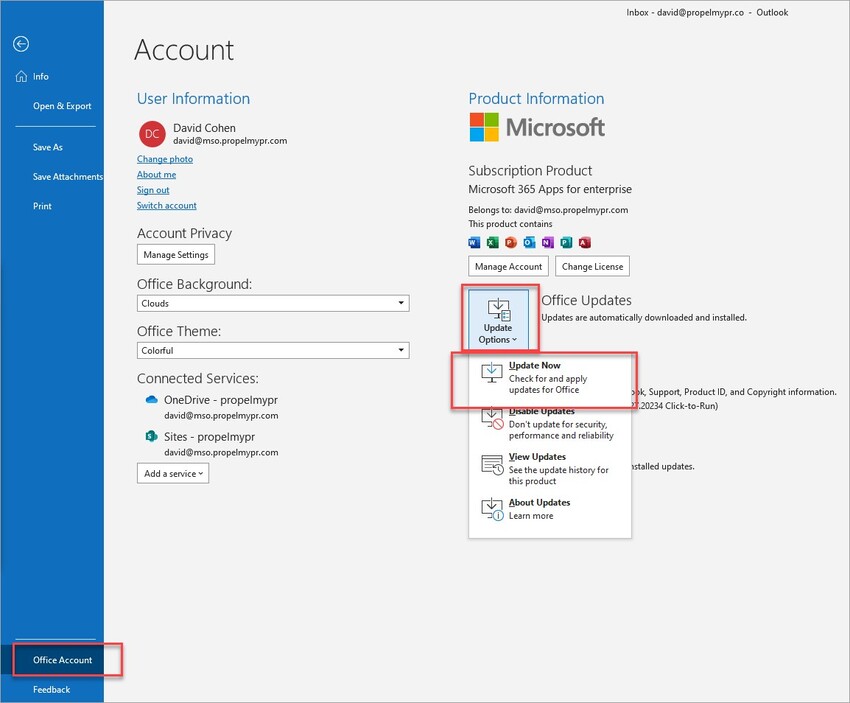So können Sie den Fehler 0x8004010f „Outlook-Datendatei kann nicht zugegriffen werden“ beheben
Lassen Sie sich durch den Outlook-Fehler 0x8004010f nicht den Tag mit Ihrem Kunden verderben. Beheben Sie es mit 4DDiG Email Repair und verhindern Sie, dass es in Zukunft wieder auftaucht!
Frage: Wie kann ich den Outlook Fehler 0x8004010f beheben?
"Ich erhalte die Outlook-Fehler 0x8004010f, wenn ich E-Mails im Namen von Personen versende, für die ich eine Berechtigung habe. Dabei spielt es keine Rolle, ob ich Outlook 2013, 2016 oder Microsoft 365 verwende. Hat noch jemand diese Erfahrung gemacht oder weiß, was die Ursache sein könnte?"
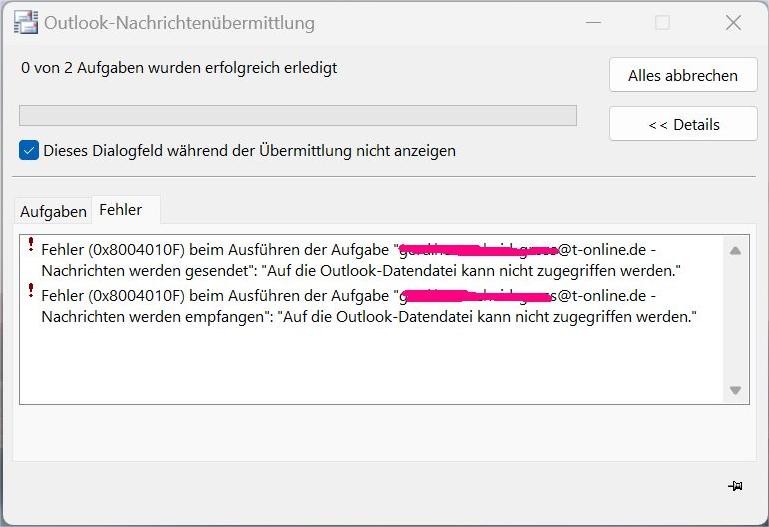
Sie haben Ihr Outlook geöffnet, um eine E-Mail von Ihrem Kunden abzurufen, und müssen feststellen, dass auf die Outlook-Datendatei kann nicht zugegriffen werden. Der Fehler 0x8004010f erscheint Ihnen unübersehbar. Jeder kann in einer solchen Situation in den Panikmodus wechseln. Aber atmen Sie erst einmal durch, entspannen Sie sich und sehen Sie sich die sechs Lösungen an, die wir unten aufgeführt haben, um diesen Fehler ein für alle Mal zu beseitigen. Außerdem haben wir ein paar Tipps für Sie, um zu verhindern, dass Ihr Posteingang in Zukunft abstürzt!
Teil 1. Was ist der Fehler 0x8004010f in Outlook?
Wenn Sie Outlook mit einem Exchange- oder IMAP-E-Mail-Konto verwenden, wird auf Ihrem Computer eine Datei mit dem Namen OST oder PST erstellt. Diese Datei speichert lokal eine Kopie aller Ihrer Postfachdaten, einschließlich E-Mails, Kontakte und Kalenderelemente.
Damit können Sie Outlook auch dann nutzen, wenn Sie offline sind oder der Server ausgefallen ist. Alle von Ihnen vorgenommenen Änderungen werden lokal gespeichert und später mit dem Server synchronisiert. Manchmal kann es jedoch aufgrund von Problemen mit OST- oder PST-Dateien zu Problemen beim Zugriff auf Ihre Postfachdaten kommen. Als Ergebnis erhalten Sie den Outlook-Fehler 0x8004010f.
Dieser Fehler kann viele Gründe haben und jede Ursache geht mit einer anderen Fehlermeldung einher. Hier haben wir die häufigsten aufgelistet:
- Die OST/PST-Datei ist beschädigt oder die Outlook-Programmdateien sind beschädigt.
- Kein Internet oder instabile Verbindung.
- Das Outlook-Profil ist nicht richtig konfiguriert
- Ihr primäres Konto ist nicht richtig eingerichtet
- Es gibt Probleme mit den Konfigurationseinstellungen des Exchange-Servers.
- Sie haben Outlook aktualisiert, behalten aber eine alte OST/PST-Datei.
- Sie haben den Speicherort der OST/PST-Datei verschoben.
Teil 2. Wie kann man den Outlook Fehler 0x8004010f beheben?
Hier erfahren Sie, wie Sie den von Outlook gemeldeten Fehler 0x8004010f auf 6 Arten beheben können, von einfachen Überprüfungen bis hin zu erweiterten Lösungen. Probieren Sie sie aus, je nachdem, was die tatsächliche Ursache des Problems ist:
Methode 1. Prüfen Sie den Speicherort der Datendatei
Der Speicherort Ihrer Outlook-Datendatei kann sich ändern, wenn Sie sie manuell verschoben haben, um Dateien zu organisieren oder Speicherplatz zu sparen. Er kann sich auch ändern, wenn Sie Outlook aktualisiert oder Ihren Windows-Kontonamen umbenannt haben. In solchen Fällen findet Outlook die Datendatei möglicherweise nicht. Um zu überprüfen, ob sie sich an der richtigen Stelle befindet, folgen Sie den nachstehenden Anweisungen:
- Geben Sie "con" in die Windows-Suchleiste ein und öffnen Sie "Systemsteuerung".
-
Navigieren Sie zu "Benutzerkonten" > "Mail (Microsoft Outlook)".

-
Wählen Sie dann im Fenster "Mail-Setup - Outlook-Box" die Option "Profile anzeigen".

-
Wählen Sie Ihr Outlook-Profil und klicken Sie auf "Eigenschaften".

-
Gehen Sie zu "Datendateien" in "Mail Setup - Outlook Box".

-
Wechseln Sie zur Registerkarte "Datendateien". Merken Sie sich den Namen und den Speicherort Ihrer Standard-Datendatei (sie ist mit einem Häkchen versehen). Anschließend "Schließen" Sie das Fenster.

Methode 2. Datendatei mit Outlook-Reparaturtool reparieren
Manchmal kann die Datendatei in Outlook beschädigt sein, was zu dem Fehler 0x8004010f führt. Diese Beschädigung kann auf Stromausfälle, Hardwareprobleme oder Viren zurückzuführen sein. Wenn das der Fall ist, kann keine der hier genannten Methoden das Problem beheben.
Die einzige Lösung, die Ihnen bleibt, ist die Verwendung eines Korrekturprogramms eines Drittanbieters, das beschädigte oder unzugängliche Outlook-Dateien reparieren kann. Zum Glück kann ein Tool wie 4DDiG Email Repair helfen. Es wurde speziell dafür entwickelt, beschädigte Outlook-E-Mails und Programmdateien zu reparieren. Sehen Sie sich die wichtigsten Funktionen an:
- Stellen Sie Inhalte aus Outlook-E-Mails wieder her, z. B. Datendateien, Anhänge, Kontakte, Kalendereinträge und vieles mehr.
- Speichern Sie reparierte E-Mails in einer neuen PST/OST-Datei.
- Reparieren Sie mehrere Outlook-Dateien auf einmal ohne Größenbeschränkung.
- Sie können eine kostenlose Vorschau der Postfächer anzeigen, bevor Sie die reparierten OST/PST-Dateien speichern.
Hier sind die Schritte zur Reparatur beschädigter Dateien mit Hilfe des 4DDiG Email Repair Tools:
-
Laden Sie das E-Mail-Reparaturprogramm herunter, installieren Sie es und führen Sie es auf Ihrem Computer aus. Klicken Sie auf "Datei auswählen", um die beschädigte Datei hinzuzufügen, die Sie reparieren möchten.
GRATIS DOWNLOADSicherer Download

-
Sie können ein Laufwerk für die Suche nach einer Datendatei auswählen oder sie von einem bestimmten Ort aus hinzufügen. Klicken Sie nach dem Hochladen auf "Start", um die Datei zu scannen und zu reparieren.

-
Nachdem Sie dies getan haben, sehen Sie sich die reparierte Datei in der "Strukturansicht" an, um zu überprüfen, ob sie perfekt repariert wurde.

-
Klicken Sie auf ein beliebiges Outlook-Postfachelement, um dessen Inhalt und Anhänge zu prüfen. Klicken Sie schließlich auf "Speichern", um die reparierte Outlook-Datendatei zu speichern.

Methode 3. Erstellen eines neuen Outlook-Profils
Am häufigsten tritt der Fehler 0x8004010f in Outlook aufgrund eines beschädigten Outlook-Profils auf. Sie können dies beheben, indem Sie ein neues Outlook-Profil erstellen. Wenn das Problem eher an Ihren Einstellungen als an der Datei selbst liegt, versuchen Sie, Ihre vorhandene Datendatei nach der Erstellung dem neuen Profil hinzuzufügen. Suchen Sie dazu zunächst den Speicherort Ihrer aktuellen Outlook-Datendatei und erstellen Sie dann mit den folgenden Schritten ein neues Outlook-Profil:
- Geben Sie "con" in die Windows-Suchleiste ein, um die "Systemsteuerung" zu öffnen.
- Klicken Sie auf "Mail" und wählen Sie "Profile anzeigen" im Feld "Mail Setup - Outlook".
-
Wählen Sie Ihr Outlook-Profil und klicken Sie auf "Hinzufügen".

-
Geben Sie einen Namen für Ihr neues Profil ein und klicken Sie auf OK.

-
Geben Sie im Feld "Konto hinzufügen" Ihre E-Mail-Daten ein und klicken Sie auf "Weiter". Sobald sie konfiguriert sind, klicken Sie auf "Beenden".

Dies ist eine automatische Einrichtungsmethode, die E-Mail-Konten in Outlook automatisch konfiguriert. Sie funktioniert bei IMAP- und POP3-Konten.
Methode 4. Neues Outlook-Profil als Standard festlegen
Wenn Sie ein neues Outlook-Profil erstellen, werden die Standardeinstellungen, einschließlich der Einstellungen des Programms und der Datendatei, zurückgesetzt. Daher müssen Sie ein neues Outlook-Profil als Standardprofil einrichten, um den Fehler 0x8004010F zu beheben. Hier erfahren Sie, wie Sie das neue Outlook-Profil als Standard einrichten:
- Geben Sie "con" in die Windows-Suchleiste ein, um die "Systemsteuerung" zu öffnen.
- Wählen Sie "Benutzerkonto" und klicken Sie anschließend auf "Mail (Microsoft Outlook)".
- Wählen Sie "Profile anzeigen" und klicken Sie anschließend im Fenster "E-Mail-Einstellungen" auf "Eigenschaften".
-
Wählen Sie dann "E-Mail-Konten".

-
Gehen Sie zu "Datendatei" in "Kontoeinstellungen". Klicken Sie auf "Als Standard festlegen" und schließen Sie das Fenster.

Methode 5. Cached Exchange Modus deaktivieren
Manchmal tritt der gemeldete Sendefehler 0x8004010f aufgrund von Synchronisierungsproblemen auf, insbesondere mit Microsoft Exchange. Um das Problem zu beheben, können Sie den Cached Exchange-Modus deaktivieren. Sie können diese Funktion jedoch nur deaktivieren, wenn Sie über Ihr Outlook-Konto auf ein anderes E-Mail-Konto zugreifen. Führen Sie hierzu die folgenden Schritte aus:
-
Öffnen Sie "Outlook", gehen Sie zu "Datei" und wählen Sie "Kontoeinstellungen".

-
Wählen Sie Ihr E-Mail-Konto und wenn es das richtige ist, klicken Sie auf "Ändern".

-
Gehen Sie zu "Weitere Einstellungen" > Registerkarte "Erweitert".
-
Deaktivieren Sie unter "Offline-Einstellungen" das Kontrollkästchen "Cached Exchange-Modus verwenden". Schließen Sie Outlook und öffnen Sie es dann erneut.

Methode 6. Outlook reparieren oder aktualisieren
Als letzten Ausweg können Sie Outlook reparieren oder neu installieren, wenn der Fehler 0x8004010f weiterhin besteht. Dadurch werden die Systemdateien repariert und Outlook erhält einen Neustart. Reparieren Sie jedoch zunächst die Outlook-Installationsdateien:
Outlook reparieren:
- Öffnen Sie die "Systemsteuerung" und gehen Sie zu Programme > Programme und Funktionen.
-
Wählen Sie "Microsoft Office" aus der Liste und klicken Sie anschließend auf "Ändern" in der obigen Menüleiste.

-
Wählen Sie aus den angebotenen Optionen, wie Sie Outlook reparieren möchten, und wählen Sie Reparieren.

Outlook aktualisieren:
Wenn die Reparatur von Outlook nicht funktioniert, sollten Sie Outlook auf die neueste Version aktualisieren. Dies sollte alle noch bestehenden Probleme beheben. Hier ist, was Sie tun müssen:
- Öffnen Sie Outlook und navigieren Sie zur Registerkarte "Datei".
- Wählen Sie im Menü auf der linken Seite "Office-Konto".
-
Klicken Sie unter "Produktinformationen" auf "Update-Optionen" und dann auf "Jetzt aktualisieren". Dadurch wird nach verfügbaren Updates für Outlook gesucht.

Teil 3. Wie lässt sich der Outlook Fehler 0x8004010f vermeiden?
Sie können einige Maßnahmen ergreifen, um zu verhindern, dass der Fehler 0x8004010F in Zukunft auftritt. Hier sind ein paar Vorschläge:
- Halten Sie Windows und Outlook auf dem neuesten Stand - Installieren Sie immer die neuesten Updates, um Fehler zu beheben und neue Sicherheitsfunktionen hinzuzufügen.
- Sichern Sie Ihre Daten regelmäßig - Ein aktuelles Backup kann Ihnen helfen, den Fehler 0x8004010F schnell zu beheben.
- Erzwingen Sie nicht das Herunterfahren Ihres Computers - Dies kann Outlook-Dateien beschädigen und zu Fehlern führen.
- Stellen Sie sicher, dass Sie über genügend Speicherplatz verfügen - Löschen Sie unnötige Dateien, damit Ihr System reibungslos funktioniert.
- Seien Sie online vorsichtig - Vermeiden Sie es, auf verdächtige Links zu klicken, um Malware-Infektionen zu verhindern.
- Verwenden Sie ein gutes Antivirenprogramm - Installieren Sie ein Antivirenprogramm, um Ihren Computer vor Malware zu schützen, welche Fehler verursachen kann. Halten Sie es auf dem neuesten Stand und führen Sie regelmäßig Scans durch, um Viren zu entfernen.
Abschließende Worte
Der Outlook-Fehler 0x8004010f kann den Zugriff auf wichtige E-Mails und Daten erschweren. Wir haben jedoch sechs effektive Lösungen für dieses Problem zusammengestellt. Von der Wiederherstellung von Outlook-Profilen bis zur Deaktivierung des Cache-Exchange-Modus haben wir Lösungen für jede mögliche Ursache dieses Fehlers beschrieben. Wenn Ihre Outlook-Datendatei so beschädigt ist, dass sie nicht mehr repariert werden kann, empfehlen wir Ihnen das Tool 4DDiG Email Repair. Es bietet eine hohe Erfolgsquote bei der Wiederherstellung von Mailbox-Inhalten und kann auch Batch-Dateien auf einmal reparieren.
Sicherer Download
Lesen Sie auch
- Startseite >>
- Dateien reparieren >>
- So können Sie den Fehler 0x8004010f „Outlook-Datendatei kann nicht zugegriffen werden“ beheben